Publicitate
Îți place un computer de 30 USD, dar nu ești sigur că vrei să îți asumi riscul? Nu ești un skate ieftin, ci doar ești înțelept. Și să vă uitați bine la ceea ce veți cumpăra este destul de simplu. Decat cumpărați o zmeură Pi și fiți dezamăgiți, de ce să nu încercați emulatorul QEMU pentru a primi o idee pentru asta?
Ce este QEMU?
Probabil că ați auzit despre emulație. În esență, ne permite să rulăm software pe sisteme unde altfel ar fi incompatibil. Windows în sine are emularea încorporată, sub forma compatibilității.
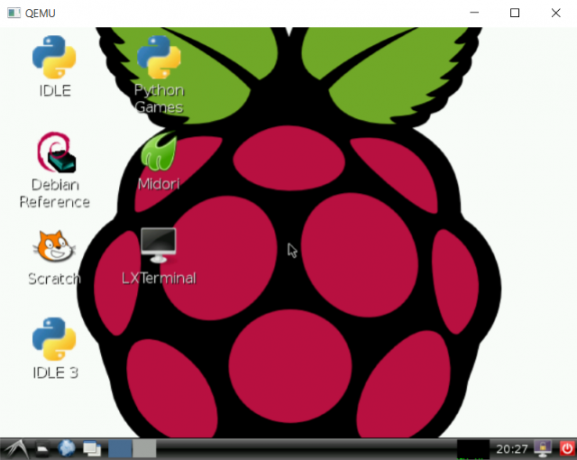
Mașinile virtuale sunt opțiunea implicită în aceste zile pentru oricine dorește să încerce un nou sistem de operare fără a-și supăra viața digitală delicată. VMware și VirtualBox sunt adesea recomandate oricui dorește să încerce Linux pentru prima dată (nostru Ghid VirtualBox Cum se utilizează VirtualBox: Ghidul utilizatoruluiCu VirtualBox puteți instala și testa cu ușurință mai multe sisteme de operare. Vă vom arăta cum puteți configura Windows 10 și Ubuntu Linux ca mașină virtuală. Citeste mai mult
este deosebit de util), de exemplu, sau din dorința de a accesa o versiune mai veche a Windows. Este chiar posibil să rulați unele versiuni mai vechi de Mac OS X într-o mașină virtuală.Ce le plac mașinile virtuale VMware Player Executați mai multe sisteme de operare simultan cu VMware PlayerAm atras atenția asupra VirtualBox aici la MakeUseOf și din motive întemeiate. Cu toate acestea, VirtualBox nu este singura dvs. opțiune pentru crearea și utilizarea mașinilor virtuale gratuite. VMware Player, produsul gratuit VMware, este la fel de bun ... Citeste mai mult și VirtualBox au în comun faptul că creează un mediu hardware virtualizat bazat pe Arhitectură pe 32 de biți și 64 biți Ce este calcularea pe 64 de biți?Ambalajul unui computer sau hardware al calculatorului este plin de termeni și insigne tehnice. Unul dintre cele mai proeminente este pe 64 de biți. Citeste mai mult . Deși acest lucru le face ideale pentru alte forme de emulare / virtualizare a sistemului de operare, înseamnă că orice sistem de operare care rulează pe chipset-uri ARM nu poate fi instalat și testat.
Aici intervine QEMU. pentru că Quick UEMlator emulează chipset-uri ARM - cum ar fi cel găsit în Raspberry Pi - îl putem folosi pentru a crea un Pi virtualizat pe computerul nostru.
Configurare manuală vs pachet
Avem câteva opțiuni deschise pentru noi dacă dorim să folosim QEMU. Primul este de departe cel mai ușor și ne solicită să descărcăm acest pachet QEMU unic, care conține tot ce avem nevoie pentru a lansa Raspbian în Windows.
Dacă vă place să vă murdăriți degetele și totuși nu aveți nicio calificare cu privire la săparea versiunilor mai vechi ale Raspbian (după cum probabil știți, cea mai recentă versiune a Raspbian este Jessie 5 moduri noi de raspbian Jessie face ca zmeura să fie chiar mai ușor de utilizatDupă lansarea lui Debian Jessie în iulie, comunitatea Raspberry Pi a fost binecuvântată cu o nouă versiune a variantei Raspbian, bazată pe distro „părinte”. Citeste mai mult ), puteți arunca o privire la acest ghid, care vă arată cum să configurați manual QEMU pentru emularea Raspbian Wheezy (această soluție necesită, de asemenea, construirea ARM a nucleului Linux). Rețineți că aceasta este o metodă lungă, întocmită, predispusă la erori și oferă mai multe modificări ale fișierelor de configurare. Dacă acesta este ceașca ta de ceai, continuă!
Utilizarea pachetului QEMU Raspbian
Pentru simplitate, vom folosi pachetul QEMU Raspbian de la Sourceforge, pe care îl veți găsi la sourceforge.net/projects/rpiqemuwindows. Odată descărcat, dezarhivați QEMU.zip pe HDD - probabil la C: / QEMU - și deschide. În subfolderul qemu, veți găsi trei fișiere.
Dublu click run.bat pentru a incepe. Va apărea un Raspberry Pi virtualizat, cu Raspbian Wheezy pornind. Este posibil să dureze câtva timp până la finalizare, dar ar trebui să meargă cam așa cum este ilustrat în acest videoclip.
Odată finalizat, Raspbian se va porni direct în raspi-config Optimizați puterea zmeurului dvs. Pi cu RaspbianDeoarece se potrivește unui bărbat cu prea multă tehnologie pe mâinile sale, am jucat recent cu Raspberry Pi meu, configurând dispozitivul astfel încât să funcționeze la maximum. Continuă să funcționeze ca ... Citeste mai mult , un instrument de configurare pentru Zmeura Pi. Nu este recomandabil să treceți deasupra cu opțiunile oferite aici, deoarece acest lucru poate duce la probleme de stabilitate. În special, evitați să utilizați opțiunea de actualizare sau să folosiți oricare dintre obișnuitele actualizări de zmeură Pi sau instrucțiuni de actualizare acolo unde este posibil.
Rețineți că acest instrument de configurare poate fi relansat în orice moment dintr-un prompt de comandă folosind
sudo raspi-config
După ce ați terminat, utilizați tastele săgeată pentru a selecta Finalizarea, apoi atingeți Introduce. De aici, veți fi trimis la linia de comandă, unde puteți încerca unele comenzi Linux de bază (încercați să enumerați elementele din directorul curent, de exemplu) sau să introduceți startx pentru a lansa GUI.

Acum controlați interfața desktop Raspbian, unde veți putea familiariza cu diferitele instrumente care vin la pachet cu sistemul de operare preferat de Pi, cum ar fi instrumentul de bază pentru dezvoltarea de blocuri pentru copii, Scratch.
Este timpul să jucăm!
Emulație și cumpărarea unui zmeură Pi
Zmeura Pi este extrem de accesibilă, de ce ar dori cineva să-și petreacă timpul folosind un emulator?
Ei bine, mai multe motive vin în minte. În primul rând, folosirea QEMU pentru a rula un mediu virtualizat de Raspberry Pi vă permite să încercați Raspbian fără toate încurcăturile din jur. scrierea unei imagini de disc pe SD Cum se instalează un sistem de operare pe un Raspberry PiIată cum să instalați un sistem de operare pe Raspberry Pi și cum să clonați configurarea perfectă pentru recuperarea rapidă în caz de dezastru. Citeste mai mult . In timp ce NOOBs este o abordare mai bună Cum NOOBS pentru zmeura Pi poate ajuta utilizatorii pentru prima datăExistă ceva despre Zmeura Pi care ar putea doar să-i pună pe oameni: până acum, configurarea acesteia nu a fost deosebit de ușor de utilizat. NOOBS își propune să schimbe asta! Citeste mai mult nici nu este o configurare rapidă, astfel încât virtualizarea oferă oricui dorește să înfige un picior în plăcintă, așa cum era, o șansă rapidă de a face acest lucru.

În al doilea rând, un Raspberry Pi virtual oferă șansa de a evalua modul în care vor funcționa diferitele aplicații, precum și de a activa depanarea și depanarea pe computerul dvs. standard. Acest lucru poate fi util copiilor care folosesc Scratch sau alte instrumente de dezvoltare. Realizarea de capturi de ecran pe Raspberry Pi este destul de simplu, dar exportul acestora poate fi dificil - virtualizarea evită acest lucru. De asemenea, este o bună practică testează un nou sistem de operare într-un mediu virtualizat Încercarea unui nou sistem de operare? Rămâi în siguranță cu o mașină virtuală Citeste mai mult .
În cele din urmă, de ce facem ceva pe un computer? Fanii Raspberry Pi adoră să joace și să tinker, iar acesta este doar un alt mod de a privi lucrurile. Este posibil să nu prezinte un computer fizic, dar poate fi un economizor de timp și un pic de schimbător de jocuri în unele scenarii. Dacă sunteți un proprietar al Raspberry Pi, merită cu siguranță să aveți acces la QEMU - nu știți niciodată când veți avea nevoie de o funcționare virtuală a Raspberry Pi.
Ați încercat un Raspberry Pi virtualizat cu QEMU? Ai avut probleme cu asta? Spuneți-ne în comentarii.
Christian Cawley este redactor redactor pentru securitate, Linux, bricolaj, programare și tehnică explicată. De asemenea, el produce Podcast-ul cu adevărat util și are o experiență vastă în suport pentru desktop și software. Colaborator al revistei Format Linux, Christian este un tinkerer Raspberry Pi, iubitor de Lego și fan de jocuri retro.